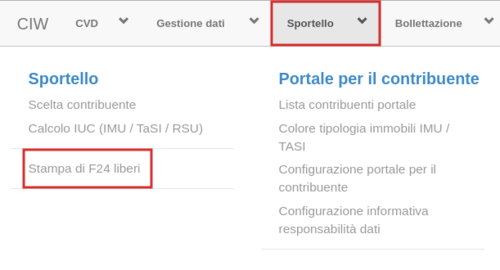Differenze tra le versioni di "Stampa F24 liberi"
Da CIW.
| (3 versioni intermedie di 2 utenti non mostrate) | |||
| Riga 1: | Riga 1: | ||
All’interno di questa maschera l’operatore può creare, a seconda dell’esigenza, degli F24 liberi inserendo manualmente tutti i dati riferiti all’F24.<br/ > | All’interno di questa maschera l’operatore può creare, a seconda dell’esigenza, degli F24 liberi inserendo manualmente tutti i dati riferiti all’F24.<br/ > | ||
| − | Per raggiungere questa schermata bisogna andare in SPORTELLO → Stampa F24 liberi.<br/> | + | Per raggiungere questa schermata bisogna andare in '''SPORTELLO → Stampa F24 liberi'''.<br/> |
{{wide image|immagine1 SFL.png|500px|}} | {{wide image|immagine1 SFL.png|500px|}} | ||
<br/> | <br/> | ||
| − | Inizialmente verrà chiesto all’operatore di indicare: | + | Inizialmente verrà chiesto all’operatore di indicare (i campi non sono tutti obbligatori, si riferiscono agli elementi dell'F24 in compilazione): |
<ul> | <ul> | ||
<li>Comune</li> | <li>Comune</li> | ||
| Riga 14: | Riga 14: | ||
<li>Rateazione</li> | <li>Rateazione</li> | ||
<li>Flag per l’indicazione della rata di pagamento</li> | <li>Flag per l’indicazione della rata di pagamento</li> | ||
| − | <li>Identificativo operazione | + | <li>Identificativo operazione</li> |
</ul> | </ul> | ||
| + | <br/> | ||
| + | '''N.B. Si ricorda che l'F24 è intestato al soggetto scelto.''' | ||
<br/> | <br/> | ||
{{wide image|immagine2 SFL.png|1700px|}} | {{wide image|immagine2 SFL.png|1700px|}} | ||
| Riga 21: | Riga 23: | ||
Una volta inseriti i dati, andranno aggiunti gli importi d’interesse all’interno delle imposte e dei codici tributo oggetto di pagamento. | Una volta inseriti i dati, andranno aggiunti gli importi d’interesse all’interno delle imposte e dei codici tributo oggetto di pagamento. | ||
| − | {{wide image|dettagliocodici SFL.png| | + | {{wide image|dettagliocodici SFL.png|1500px| “Dettaglio elenco imposte e relativi codici tributo"}} |
<br/ > | <br/ > | ||
Infine, prima della stampa dell’F24, è possibile selezionare il tipo di arrotondamento. | Infine, prima della stampa dell’F24, è possibile selezionare il tipo di arrotondamento. | ||
Versione attuale delle 12:59, 1 apr 2020
All’interno di questa maschera l’operatore può creare, a seconda dell’esigenza, degli F24 liberi inserendo manualmente tutti i dati riferiti all’F24.
Per raggiungere questa schermata bisogna andare in SPORTELLO → Stampa F24 liberi.
Inizialmente verrà chiesto all’operatore di indicare (i campi non sono tutti obbligatori, si riferiscono agli elementi dell'F24 in compilazione):
- Comune
- Codice fiscale / partita Iva
- Denominazione
- Anno
- Numero fabbricati
- Rateazione
- Flag per l’indicazione della rata di pagamento
- Identificativo operazione
N.B. Si ricorda che l'F24 è intestato al soggetto scelto.
Una volta inseriti i dati, andranno aggiunti gli importi d’interesse all’interno delle imposte e dei codici tributo oggetto di pagamento.
Infine, prima della stampa dell’F24, è possibile selezionare il tipo di arrotondamento.
In automatico esso viene impostato come “ arrotondamenti per riga”.